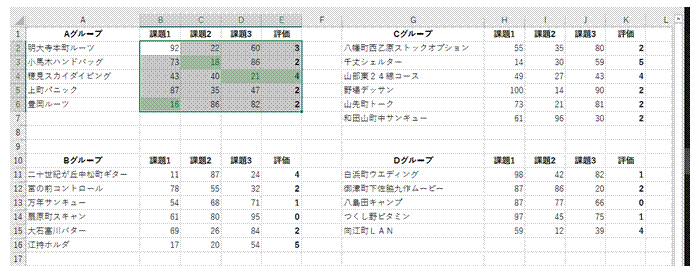
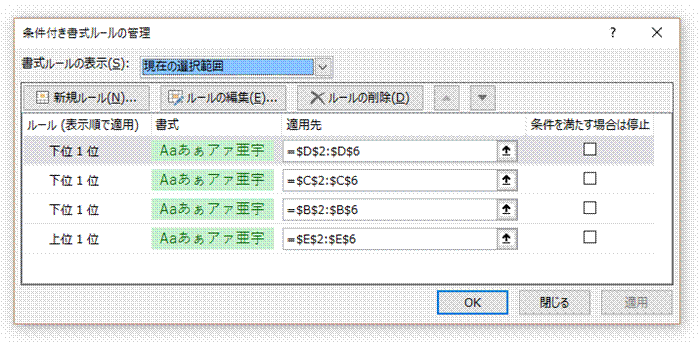
①条件付き書式の設定されている、コピー元のセル範囲を選択します
作例では、選択中のセル範囲に4つの条件付き書式が設定されています。
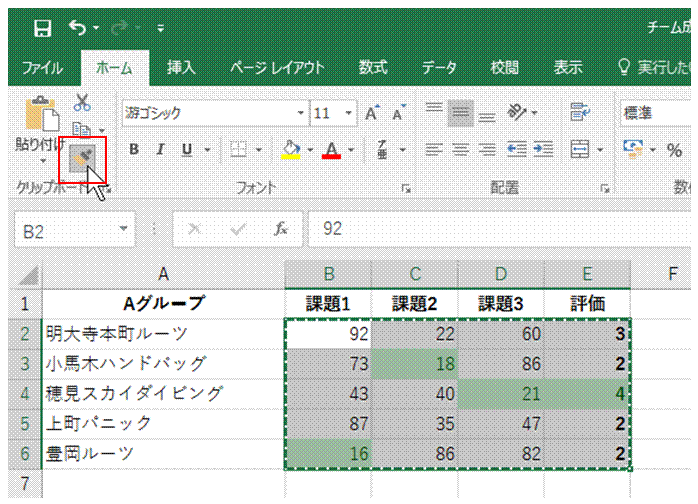
②「ホーム」タブの「書式のコピー/貼り付け」をダブルクリックします
マウスポインタがハケの形に変わります。
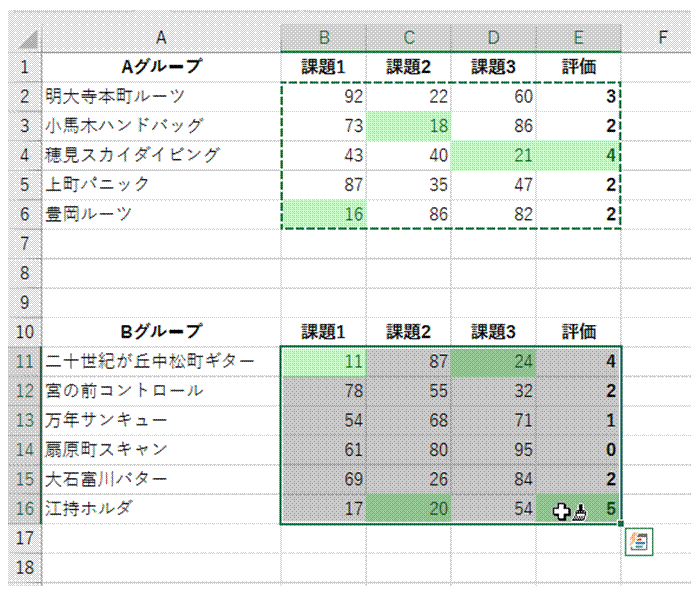
③コピー先のセル範囲をドラッグで選択します
選択したセル範囲に、複数の条件付き書式がまとめて適用されます。

④条件付き書式を必要な表すべてにコピーし終えたら、「ホーム」タブの「書式のコピー/貼り付け」をクリックします
マウスポインタの形がもとに戻ります。
【参考】
条件付き書式を使った最小値の強調から、そのコピーの方法まで、動画で解説しています。